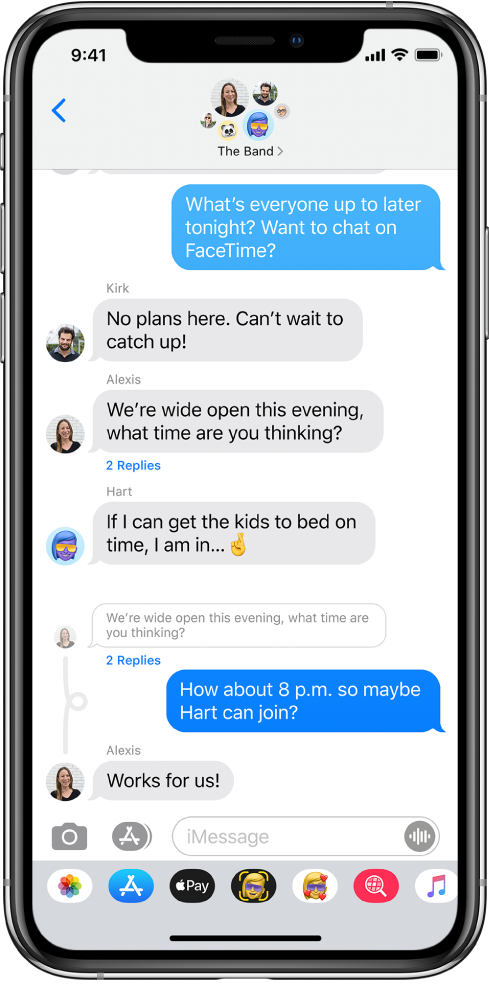Η iOS 14 έφερε μια σειρά πολλών χρηστικών αλλαγών για την εφαρμογή Μηνύματα όπως:
- Καρφιτσώστε τις πιο σημαντικές συζητήσεις σας στο πάνω μέρος της λίστας συζητήσεων για εύκολη πρόσβαση.
- Αναφέρετε ένα άτομο σε μια συζήτηση για να κατευθύνετε το μήνυμα απευθείας στο συγκεκριμένο άτομο και χρησιμοποιήστε τις εμβόλιμες απαντήσεις για να απαντήσετε απευθείας σε ένα μήνυμα μιας ομαδικής συζήτησης.
Καρφίτσωμα συζήτησης
Μπορείτε να καρφιτσώσετε συγκεκριμένες συζητήσεις στο πάνω μέρος της λίστας Μηνυμάτων, ώστε τα άτομα με τα οποία επικοινωνείτε συχνότερα να εμφανίζονται πάντα πρώτα στη λίστα.
Κάντε ένα από τα ακόλουθα:
- Κάντε σάρωση προς τα δεξιά σε μια συζήτηση και αγγίξτε το
 .
. - Αγγίξτε παρατεταμένα μια συζήτηση και μετά να σύρετέ τη στο πάνω μέρος της λίστας.
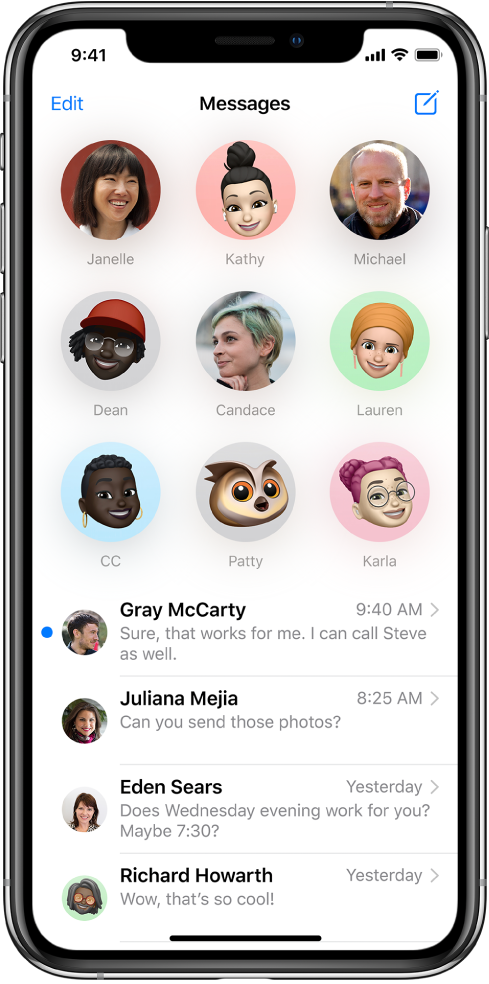
Ξεκαρφίτσωμα συζήτησης
Μπορείτε να ξεκαρφιτσώσετε συγκεκριμένες συζητήσεις από το πάνω μέρος της λίστας Μηνυμάτων.
Κάντε ένα από τα ακόλουθα:
- Αγγίξτε παρατεταμένα μια συζήτηση και μετά σύρετε το μήνυμα στο κάτω μέρος της λίστας.
- Αγγίξτε παρατεταμένα μια συζήτηση και μετά αγγίξτε το
 .
.
Εναλλαγή από συζήτηση στα Μηνύματα σε κλήση FaceTime ή ηχητική κλήση
Σε μια συζήτηση στα Μηνύματα, μπορείτε να εκκινήσετε μια κλήση FaceTime ή μια ηχητική κλήση με το άτομο που συνομιλείτε στα Μηνύματα.
- Σε μια συζήτηση στα Μηνύματα, αγγίξτε την εικόνα προφίλ ή το όνομα στο πάνω μέρος της συζήτησης.
- Αγγίξτε «FaceTime» ή «Ήχος».
Αναφέρετε άτομα σε μια συζήτηση
Μπορείτε να αναφέρετε άλλα άτομα σε μια συζήτηση για να τραβήξετε την προσοχή τους σε ένα συγκεκριμένο μήνυμα. Ανάλογα με τις ρυθμίσεις τους, αυτό μπορεί να τους ειδοποιήσει ακόμη κι αν έχουν θέσει τη συζήτηση σε σίγαση.
- Σε μια συζήτηση, αρχίστε να πληκτρολογείτε το όνομα μιας επαφής στο πεδίο κειμένου.
- Αγγίξτε το όνομα της επαφής όταν εμφανιστεί.
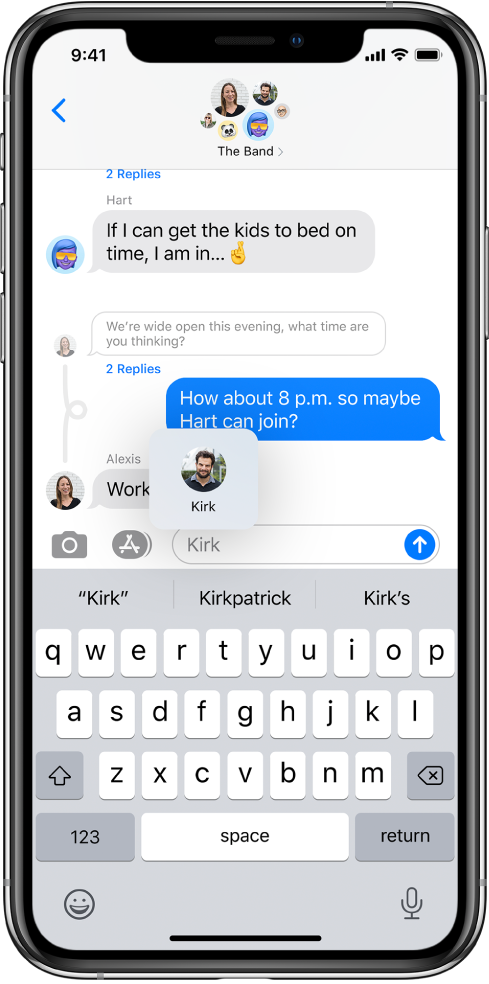 Μπορείτε επίσης να αναφέρετε μια επαφή στα Μηνύματα πληκτρολογώντας το σύμβολο @ και μετά το όνομα της επαφής.Για να αλλάξετε τις ρυθμίσεις γνωστοποιήσεων για τις περιπτώσεις που αναφέρεται το όνομά σας στα Μηνύματα, μεταβείτε στις «Ρυθμίσεις»
Μπορείτε επίσης να αναφέρετε μια επαφή στα Μηνύματα πληκτρολογώντας το σύμβολο @ και μετά το όνομα της επαφής.Για να αλλάξετε τις ρυθμίσεις γνωστοποιήσεων για τις περιπτώσεις που αναφέρεται το όνομά σας στα Μηνύματα, μεταβείτε στις «Ρυθμίσεις»  > «Μηνύματα» > «Γνωστοποίηση».
> «Μηνύματα» > «Γνωστοποίηση».
Αλλαγή του ονόματος και της φωτογραφίας μιας ομάδας
Η φωτογραφία που χρησιμοποιείται για ομαδικές συζητήσεις περιλαμβάνει όλους τους συμμετέχοντες και αλλάζει ανάλογα με το ποιο άτομο ήταν πρόσφατα ενεργό. Μπορείτε επίσης να εκχωρήσετε μια εξατομικευμένη φωτογραφία στην ομαδική συζήτηση.
Αγγίξτε το όνομα ή τον αριθμό στο πάνω μέρος της συζήτησης, αγγίξτε το ![]() πάνω δεξιά, επιλέξτε «Αλλαγή ονόματος και φωτό» και μετά επιλέξτε μια ρύθμιση.
πάνω δεξιά, επιλέξτε «Αλλαγή ονόματος και φωτό» και μετά επιλέξτε μια ρύθμιση.
Χρήση της Συνομιλίας με εκπρόσωπο
Στα Μηνύματα, μπορείτε να επικοινωνήσετε με επιχειρήσεις που προσφέρουν τη δυνατότητα «Συνομιλία με εκπρόσωπο». Μπορείτε να λάβετε απαντήσεις σε ερωτήσεις, να επιλύσετε ζητήματα, να ζητήσετε συμβουλές σχετικά με αγορές, να κάνετε αγορές με το Apple Pay, και πολλά ακόμη.
- Αναζητήστε την επιχείριση με την οποία θέλετε να συνομιλήσετε χρησιμοποιώντας τους Χάρτες, το Safari, την Αναζήτηση ή το Siri.
- Ξεκινήστε μια συζήτηση αγγίζοντας έναν σύνδεσμο συνομιλίας στα αποτελέσματα αναζήτησης – π.χ. το
 , το λογότυπο της εταιρείας ή έναν σύνδεσμο κειμένου (η εμφάνιση του συνδέσμου ποικίλλει ανάλογα με το θεματικό περιβάλλον).
, το λογότυπο της εταιρείας ή έναν σύνδεσμο κειμένου (η εμφάνιση του συνδέσμου ποικίλλει ανάλογα με το θεματικό περιβάλλον).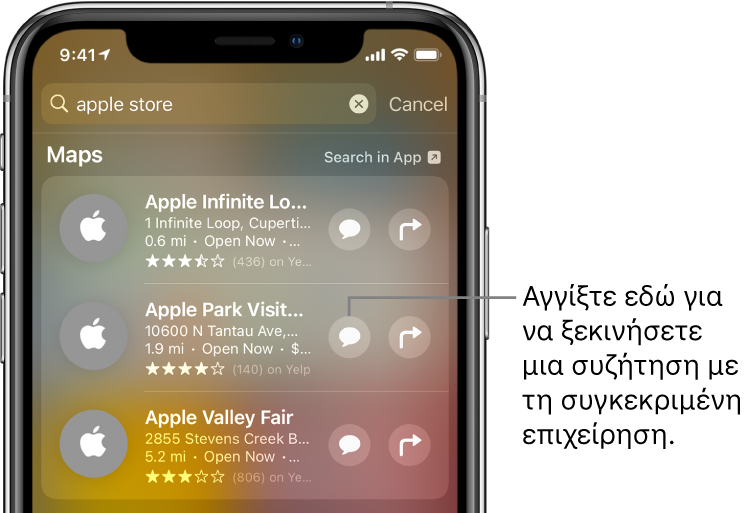 Μπορείτε επίσης να ξεκινήσετε μια συνομιλία με κάποιες επιχειρήσεις από τον ιστότοπο ή την εφαρμογή τους για iOS. Ανατρέξτε στο άρθρο της Υποστήριξης Apple Τρόπος χρήσης της Συνομιλίας με εκπρόσωπο.
Μπορείτε επίσης να ξεκινήσετε μια συνομιλία με κάποιες επιχειρήσεις από τον ιστότοπο ή την εφαρμογή τους για iOS. Ανατρέξτε στο άρθρο της Υποστήριξης Apple Τρόπος χρήσης της Συνομιλίας με εκπρόσωπο.
Σημείωση: Τα μηνύματα Συνομιλίας με εκπρόσωπο που στέλνετε εμφανίζονται με σκούρο γκρι χρώμα για να ξεχωρίζουν από τα μηνύματα που στέλνονται μέσω του iMessage (με μπλε χρώμα) και τα μηνύματα SMS/MMS (με πράσινο χρώμα).
Απάντηση σε ένα συγκεκριμένο μήνυμα σε μια συζήτηση
Μπορείτε να απαντήσετε σε ένα συγκεκριμένο μήνυμα εμβόλιμα για να φαίνεται περισσότερο και να διατηρούνται οργανωμένες οι συνομιλίες.
- Σε μια συζήτηση, αγγίξτε δύο φορές (ή αγγίξτε παρατεταμένα) ένα μήνυμα και μετά αγγίξτε το
 .
. - Γράψτε την απάντησή σας και αγγίξτε το
 .
.